ログインすると自動でアプリが起動
早速やり方を見ていきましょう。
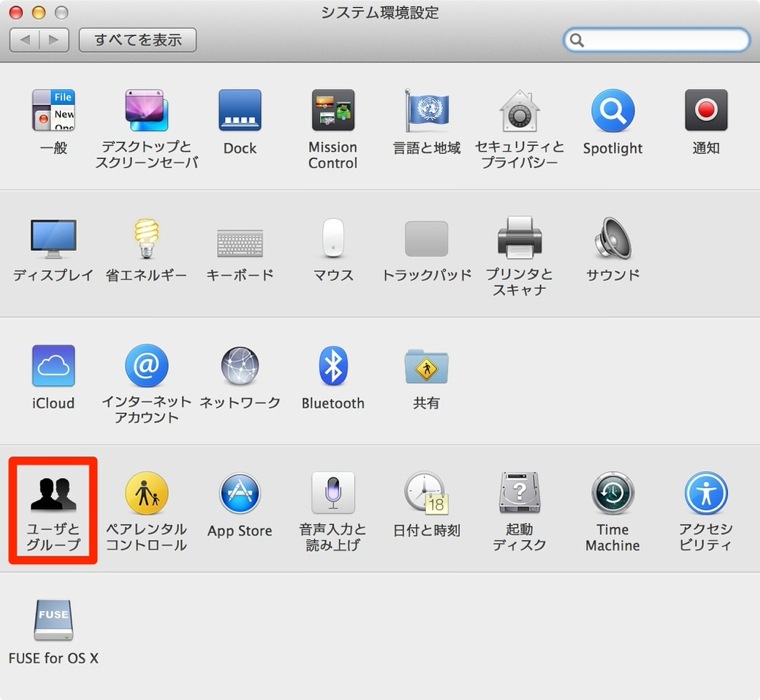
システム環境設定から「ユーザーとグループ」を選びます。
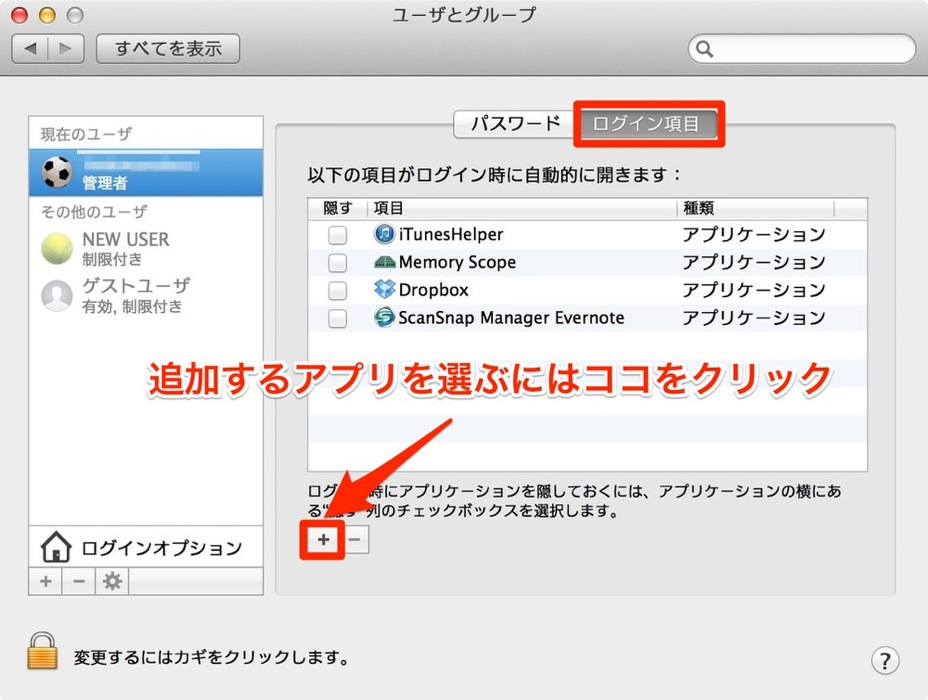
ユーザーを選んだ状態で、ログイン項目を選びます。そうすると起動時(ログイン時)に自動的に立ち上げるアプリの項目が出てきます。
ここにアプリを追加することになるわけですが、下にある「+」ボタンを押してみてください。
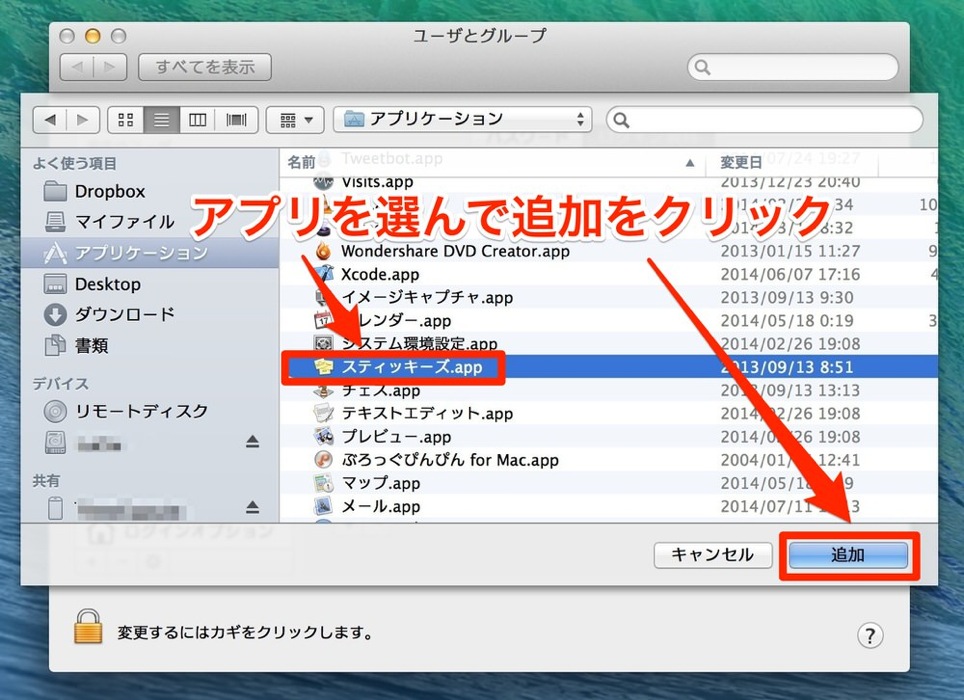
アプリを選ぶダイアログが出てくるので、起動時に自動的に立ち上げたいアプリを選んで追加をクリックしてみましょう。今回はステッキーズを選んでみます。
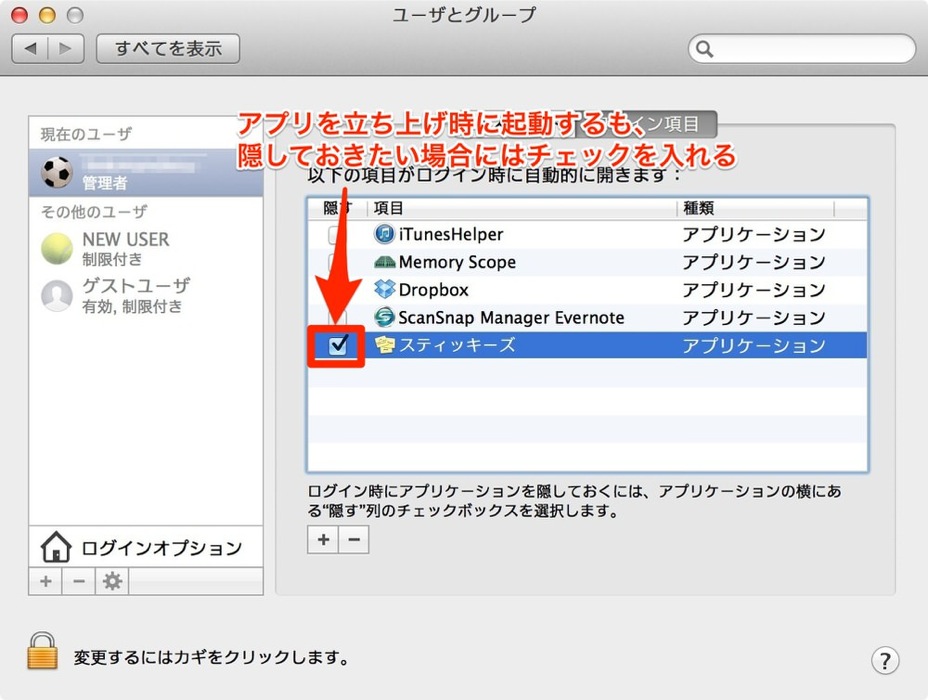
これで先ほどのリストにステッキーズが追加されました。この項目の横にあるチェックボックスは、起動時にアプリは立ち上げるものの隠しておきたい場合はチェックを入れてください。
Dockにあるアプリアイコンからも設定が可能
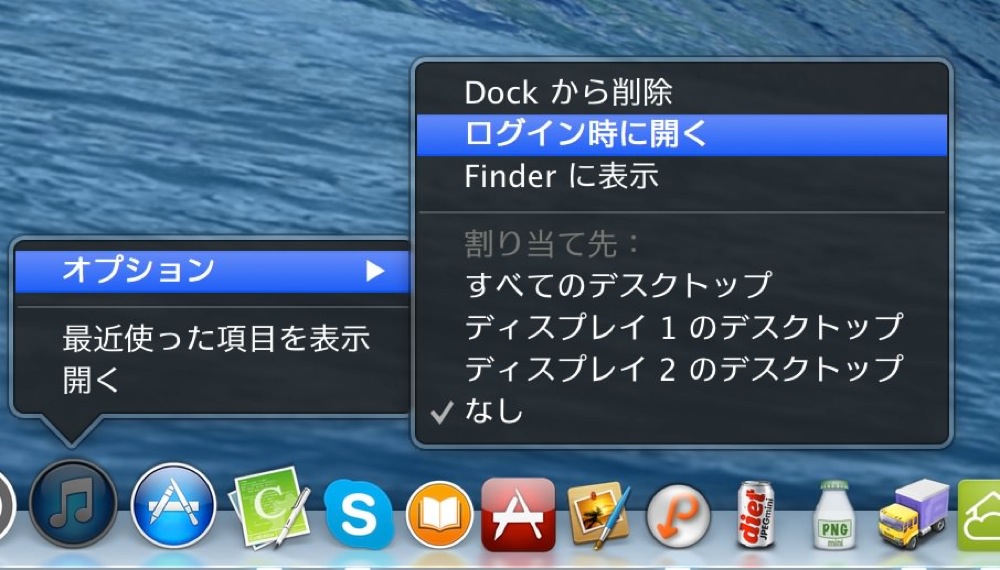
もう一つ簡単な追加の仕方は、Dockにある追加したいアプリを右クリック(controlキーを押しながらクリック)して、オプションを選び、「ログイン時に開く」を押すだけで追加することができるので便利だと思います。
これで起動時にいつも使うアプリが一緒に立ち上がってくれます。


